时间:2016-04-04 10:48 来源: 我爱IT技术网 作者:佚名
在excel中为了加快输入重复的内容,同时可以避免用户输入不合格式要求的数据,往往会制作一个下拉菜单。如果制作的下拉菜单,数据有了更新,就需要重新设置一遍。用下面这种方法可以方便快捷的为下拉菜单动态更新数据,让你的excel文档编辑更高效。
前期准备工作(包括相关工具或所使用的原料等)
excel详细的操作方法或具体步骤
给数据区域创建表
打开一个表格,在要创建下拉列表数据来源区域单击一下鼠标,此例为在G列“员工姓名”中任一单元格单击一下鼠标。然后执行“插入”——“表格”命令。
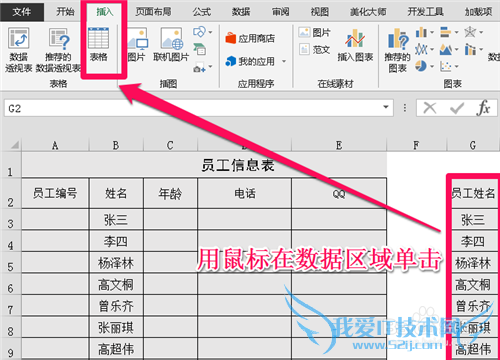
确认“表数据的来源”
在弹出的“创建表”对话框中,勾选“包含表标题”,并确定。创建动态可更新的数据来源区域这一关键的步骤就完成了。
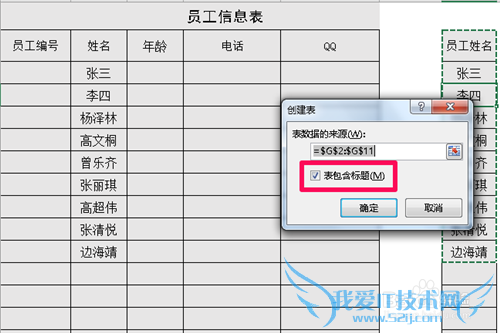
设置“数据有效性”
选中exce表的B列(姓名列),依次执行“数据”——“数据验证“命令,进入“数据验证”设置。
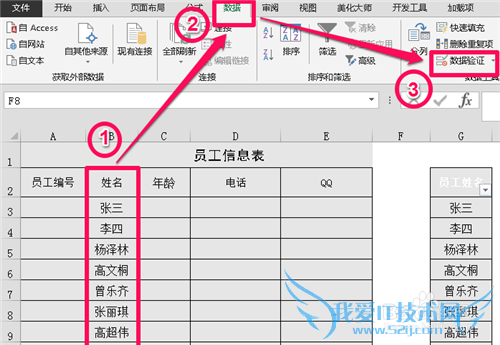
设置“验证条件”为“序列”
在弹出的“数据验证”对话框中,单击“验证条件”右侧的下拉按钮,选中“序列”。
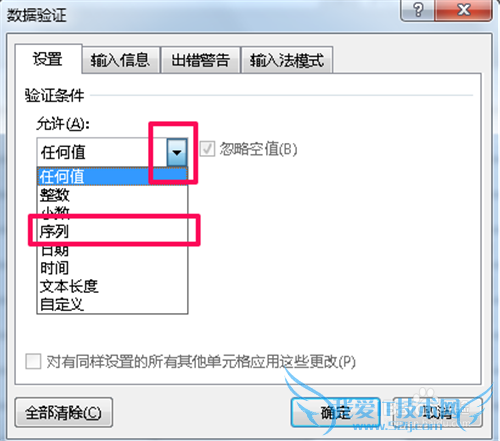
选取“数据来源区域”
单击“来源“右侧的选取按钮,选取工作表数据来源区域(员工姓名列G2:G11),点击确定,完成设置。
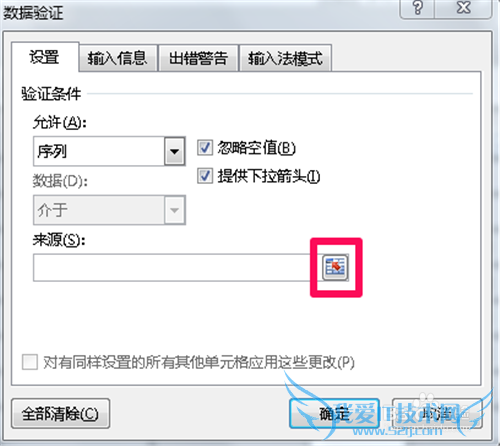
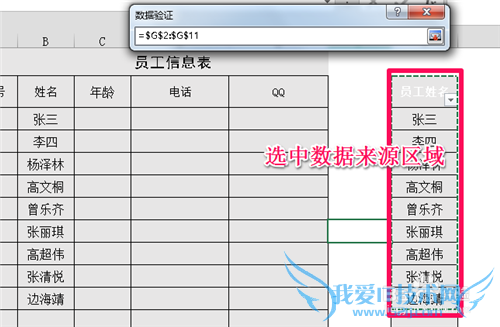
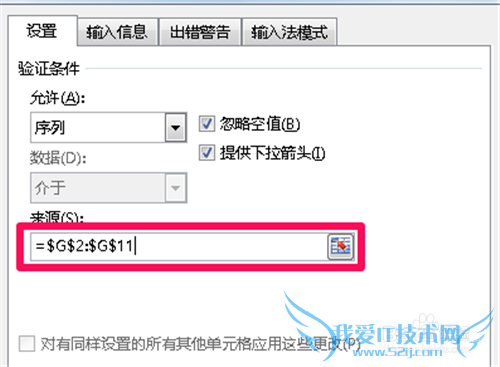
动态更新的效果
经过前面的设置,现在我们看一下效果。如果数据来源区域有了更新(如增加了两个姓名),此时在姓名列的下拉列表中就会自动更新数据,同时也增加了这两个姓名。同理,减少数据的话也会同时更新的。
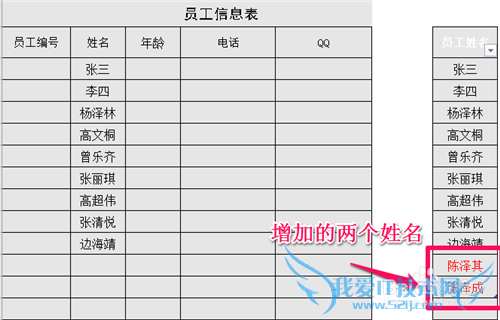
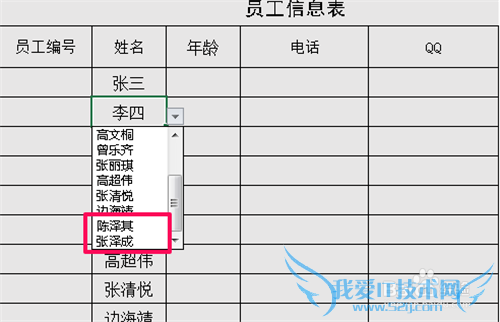
注意事项
“创建表“的快捷命令是“ctrl+L”,也可以快速打开“创建表”窗口。经验内容仅供参考,如果您需解决具体问题(尤其法律、医学等领域),建议您详细咨询相关领域专业人士。作者声明:本教程系本人依照真实经历原创,未经许可,谢绝转载。- 评论列表(网友评论仅供网友表达个人看法,并不表明本站同意其观点或证实其描述)
-
